
Агуулгын хүснэгт:
- Хангамж
- Алхам 1: Raspberry Pi 3b
- Алхам 2: Wiznet WIZ820io модулийг Raspberry Pi GPIO автобус руу холбох
- Алхам 3: Миний хэлхээний самбар
- Алхам 4: Raspberry Pi IOS (хуучин Raspian) тохиргоо - "Ачаалах" хавтас дахь оруулгууд
- Алхам 5: Raspberry Pi IOS (хуучин Raspian) тохиргоо - "Давхарлах" лавлах дахь оруулгууд
- Алхам 6: Raspberry Pi IOS (хуучин Raspian) тохиргоо - Нэрлэсэн файлыг засах: Config.txt
- Алхам 7: Бид дахин ачааллаа. Таныг инээмсэглэж байна гэж найдаж байна
- Алхам 8: Raspberry Pi IOS (хуучин Raspian) тохиргоо - IP хаягийг тохируулах
- Алхам 9: Дүгнэлт
- Алхам 10: DTBO файлууд
- Зохиолч John Day [email protected].
- Public 2024-01-30 11:00.
- Хамгийн сүүлд өөрчлөгдсөн 2025-01-23 15:00.

Хэсэгчлэн ийм зүйл хийх сонирхол, зарим талаар Codesys -ийг сонирхож байгаагаасаа болоод хоёр дахь сүлжээний интерфэйсийн портыг Raspberry Pi -тэй холбохыг хичээж байсан. Бусад төслүүдийг хийхдээ би бодож, уншиж, харьцуулж, төлөвлөж, дэлгүүр хэсэж, эцэст нь ямар нэгэн зүйлийг бий болгож чадна.
Тийм ээ, би мэднэ.. үүнтэй төстэй зүйлийг хийх боломжтой хэд хэдэн "түлхүүр гардуулах" систем бэлэн байгаа ч үнэн хэрэгтээ тэдний хэн нь ч намайг мөнгөөс минь салгахад тийм ч их уруу татаагүй.
Бодит байдал дээр би Raspberry Pi ба Linux / Raspberry Pi IOS (Raspian) талаар мэдлэг, туршлагын түвшин багатай (би Windows болон Android ертөнцөд илүү сайн ажилладаг), сүлжээний талаар гүнзгий мэдлэггүй (би аливаа зүйлийг ажиллуулж чаддаг. мөн сүлжээг бий болгох, гэхдээ үүнээс цааш би толгойноосоо арай дээгүүр байна), би дөнгөж сая хэлхээний самбар хийж эхлэв. Мэдээжийн хэрэг, би програмист хүн биш.
Нэгэнт би ямар нэгэн зүйл бүтээх санаагаа үргэлжлүүлэхээр шийдэж, Wiznet - W5500 нэгдсэн хэлхээнд суурилсан WIZ820io / USR -ES1 модулийг ашиглахаар шийдлээ. Энэ модуль нь Raspberry Pi (болон бусад MCU) -тай стандарт SPI автобус ашиглан харилцах боломжтой. Нэмж дурдахад, энэ нь 3.3 VDC -ээр ажилладаг тул миний Raspberry Pi -д гэмтэл учруулах эрсдлийг үүсгэдэг.
Хэлхээний самбарыг зохион бүтээхдээ би үүнийг "HAT" тохиргоогоор (хэлбэр, чадвар) бүтээхээр шийдсэн бөгөөд "WIZ820io модулийн хэлхээг нэмж оруулахаас гадна би энд ашиглагдаагүй хэд хэдэн зүйлийг нэмж оруулсан. сүлжээний төсөл, гэхдээ би үүнийг ирээдүйд бусад төслүүдэд ашиглах боломжтой болно.
Миний зохион бүтээсэн / барьсан самбар дээр дараах зүйлс байна.
1 - Wiznet - WIZ820io - Ethernet портын модулийг барих сокет (би үүнд зориулж Eagle Footprint хийсэн).
2 - Raspberry Pi CPU -ийн 30 мм -5 VDC хөргөлтийн сэнс (би үүнд зориулан Eagle Footprint хийсэн).
3 - HAT -ийн нийцтэй байдлын шаардлагыг хангах "CAT24C32" санах ойн чип (үүнийг би одоогоор програмчлаагүй байна) (Би үүний тулд Eagle Design Block хийсэн).
4 - Mini MAX3232 - UART - TTL -ээс RS -232 түвшний хөрвүүлэгч UART0 -д холбогдсон (би үүний тулд Eagle Footprint хийсэн).
5 - Улаан гэрэл (GPIO24), Шар LED (GPIO23), Ногоон LED (GPIO22) - Гэрлэн дохио - Python програмчлалын дасгал.
6 - Ногоон LED (GPIO18) ба Ногоон LED (GPIO27) - дасгал програмчлах, алдааг олж засварлах зориулалттай.
7 - GPIO25 -т холбогдсон мэдрэгчтэй унтраалга - програмчлах дасгал, алдааг олж засварлахад зориулагдсан (би үүний тулд Eagle Footprint -ийг захиалсан). Энэ GPIO -ийг WIZ820io -той хамт ашиглах болно гэдгийг анхаарна уу.
Өмнө дурьдсанчлан энэхүү зааварчилгаа нь зөвхөн энэ жагсаалтын 1 -р зүйлтэй холбоотой байх болно. Самбар дээр нэмж оруулсан бусад бүх зүйл нь энэхүү сүлжээний интерфэйс төсөлтэй холбоогүй бусад шалтгаанаар байдаг.
Хангамж
Raspberry Pi - Би хуучин Raspberry Pi 3B ашиглаж байсан. Үүнд ямар ч буруу зүйл байхгүй.. Уурхай миний хувьд үхсэн HDMI порттой тул TeamViewer ашиглан үүнийг "толгойгүй" ажиллуулдаг. Энэ нь ажилладаг. Raspberry Pi -ийн ихэнх хувилбарууд нь Raspberry Pi IOS (Raspian) -ийн хамгийн сүүлийн үеийн хувилбаруудыг ажиллуулах боломжтой болохын тулд энэхүү зааварчилгааны үйлчилгээгээр ажилладаг гэдэгт би эргэлзэж байна.
Энэ бүхнийг эхлүүлэхийн өмнө би мэдээж үйлдлийн системийг шинэчилсэн.
sudo apt-get update
sudo apt-get шинэчлэлт
WIZ820io / USR -ES1 - Үүний баримт бичгийг OEM -ээс онлайнаар авах боломжтой
PC ТУЗ - Би Autodesk Eagle -ийг ашиглан ПХБ -ийг зохион бүтээж, хэлхээний самбарыг бүтээхэд JLCPCB -д шаардлагатай Gerber файлуудыг үүсгэсэн. Өмнө дурьдсанчлан би HAT нийцтэй байдлын шаардлагыг хангахын тулд "CAT24C32" санах ойн чипийг нэмсэн.
Алхам 1: Raspberry Pi 3b

Raspberry Pi -ийн хувьд би энэ төслийг стандарт Raspberry Pi 3b ашиглан татаж аваад суулгаж болох Raspberry Pi IOS (Raspian) -ийн хамгийн сүүлийн хувилбарыг ашиглан хийсэн.
Тэнд онцгой зүйл байхгүй. Би энэ төхөөрөмжийг хэдэн жилийн турш эзэмшсэн бөгөөд энэ нь ихэвчлэн надад сайн ажилладаг байсан (HDMI видео гаралт нь үхсэн тул TeamViewer ашиглан толгойгүй ажиллахаас өөр аргагүй болсон). Та үүнийг хийх шаардлагагүй.
Аливаа RPi нь WIZ820io / USR -ES1 - Wiznet W5500 -тэй холбогдож, энэ ажлыг хийж чаддаг, бусад олон брэндүүд ижил зах зээл дээр өрсөлддөг (Beagle Bone, Orange, Tinker гэх мэт) чадвартай байх ёстой гэж би бодож байна. Линукс дээр суурилсан OS үйлдлийн систем.
Надад эдгээрийн аль нэгтэй нь хийсэн туршлагатай. Би бөөрөлзгөнөтэй туршлага багатай - энэ намайг хаанаас авсныг хараарай:)
Алхам 2: Wiznet WIZ820io модулийг Raspberry Pi GPIO автобус руу холбох

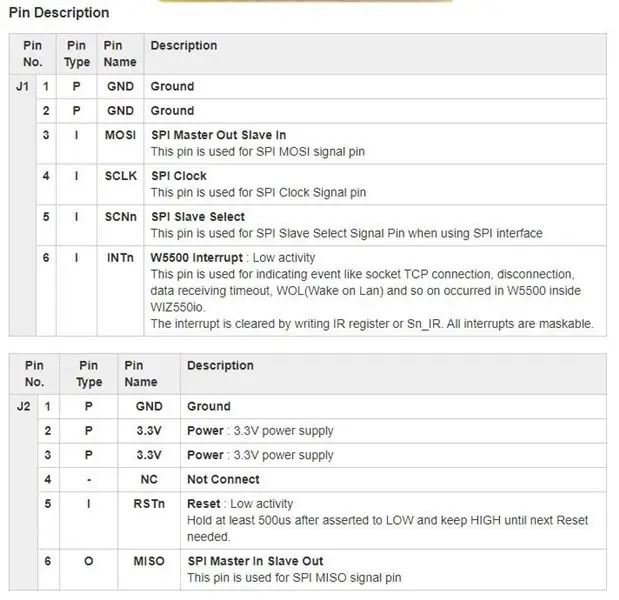

Хавсаргасан зургуудыг үзээрэй.
Wiznet WIZ820io модуль нь интерфэйс хийх тус бүр 6 голтой хоёр эгнээ өгдөг.
Мөрүүдийг тус тусад нь "J1 ба" J2 "гэж тэмдэглэсэн болно.
Тэдний өгсөн мэдээллийн хуудас нь зүү бүрийн өнгөөр кодлогдсон маш сайхан диаграмтай. Энэхүү диаграм нь эдгээр зүүг Raspberry PI GPIO тээглүүртэйгээ холбоход туслах зорилготой юм. Тэд NAME тоглолтын хувьд маш сайн NAME юм.
Raspberry Pi pinout -ийг эндээс олж болно: pinout.xyz
Би эдгээр тээглүүрийг дараах байдлаар холбосон (хавсаргасан зургийг үзнэ үү):
Мэдээжийн хэрэг, би бодит хэлхээний самбар хийснээс хойш бүх Grounds (GND) хоорондоо холбогдсон байсан. 3.3V хүртэлх зүүтэй ижил зүйл тохиолддог - миний хэлхээний самбар тэдгээрийг хооронд нь холбосон.
Анхаарах хэдэн зүйл..
1 -р - J2 Pin #5 - RSTn - Би үүнийг RPi GPIO #17 -тэй холбосон (Pin #11) - Энэ бол сэрэмжлүүлэг байсан. Үүнийг ашигласан гэдэгт би итгэхгүй байна.
2 -р - J1 Pin # 6 - INTn - Энэ нь GPIO25 -тэй холбогдсон (Pin # 22). Энэ нь зайлшгүй шаардлагатай, учир нь Raspberry Pi IOS -ийг тохируулах үе шатанд бид үүнийг дурдах болно.
3 -р - J1- Pin # 5 - SCNn - Энэ нь Raspberry Pi "CS0" -тэй холбогдсон (Pin # 24). Үр дүнтэйгээр энэ модульд RPi SPI Bus дээрх "Module 0" хаягийг өгдөг. Дахин хэлэхэд Raspberry Pi IOS -ийн тохиргооны алхам дээр бид үүнийг дурдах болно.
Алхам 3: Миний хэлхээний самбар
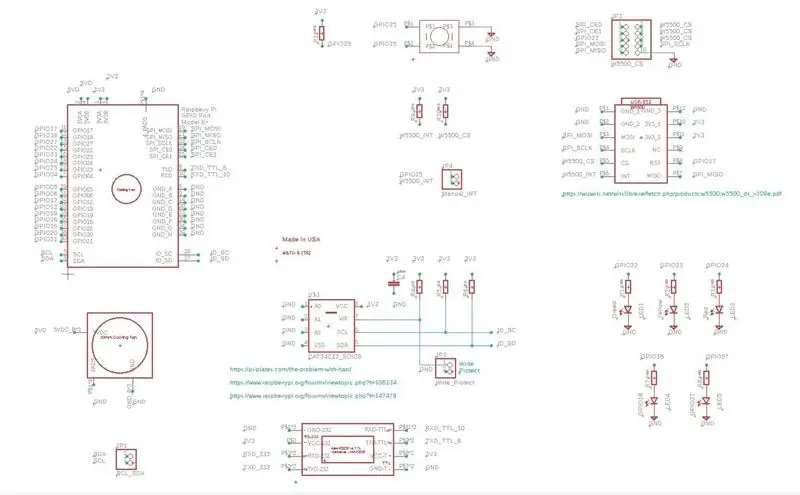


Бүргэдийн "Point to Point" схемийг хавсаргасан бөгөөд би үүнийг ашиглан Гербер файлуудыг үүсгэсэн.
Мөн энэ төсөлд зориулж миний хийсэн "Хэлхээний самбар" -ын зургуудыг хавсаргав.
Энэхүү самбар нь WIZ820io загварын Wiznet -ийн олон төрлийн бүтээгдэхүүнийг хүлээн авах болно.
Алхам 4: Raspberry Pi IOS (хуучин Raspian) тохиргоо - "Ачаалах" хавтас дахь оруулгууд
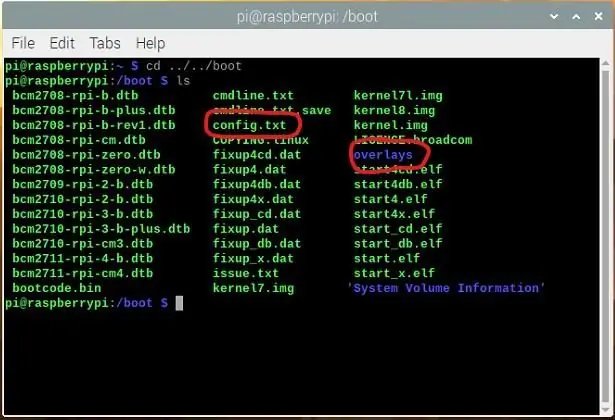
Raspberry Pi нь SPI автобусанд шинээр суулгасан WIZ820io модулийг "харах" боломжтой байхын тулд IOS -ийг мэдэгдэх шаардлагатай бөгөөд ингэснээр үүнийг "BOOT Up" үед шийдвэрлэх боломжтой.
Үүнийг хийхийн тулд бид ердөө хоёр мөр нэмнэ:../../boot/config.txt
Нэгдүгээрт.. Терминал самбар / цонх ашиглах ==> ls
cd../boot,../boot руу явж, лавлахыг (ls) жагсаана уу
Хавсаргасан зургийг лавлана уу.. Тэнд та хоёр оруулга байгаа эсэхийг хайж, баталгаажуулах хэрэгтэй - Би тэдгээрийг улаан өнгөөр дугуйлсан.
Нэг нь "config.txt" нэртэй файл юм.
Хоёр дахь нь "давхцал" нэртэй хавтас юм.
== == == ==
Эдгээр оруулгууд хоёулаа байгааг баталгаажуулсны дараа та дараагийн алхам руу үргэлжлүүлж болно
Алхам 5: Raspberry Pi IOS (хуучин Raspian) тохиргоо - "Давхарлах" лавлах дахь оруулгууд
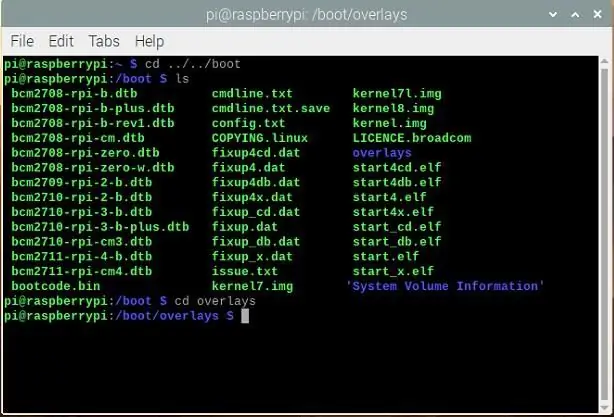
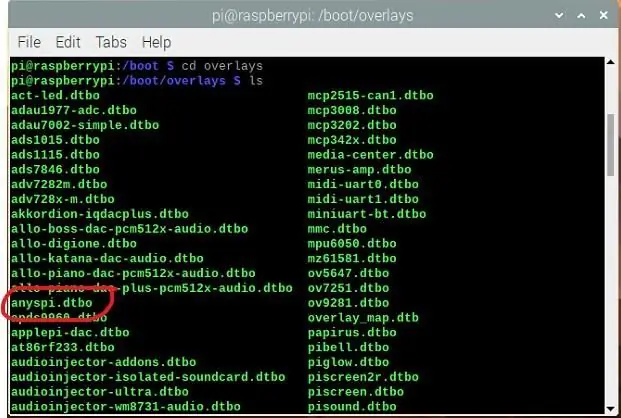
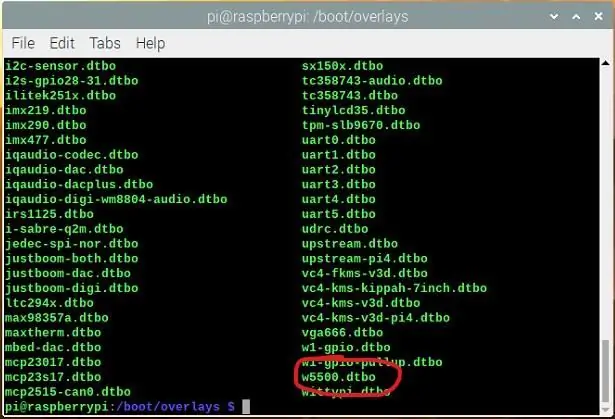
Лавлахыг "давхарлах" лавлах болгон өөрчлөх
Төрөл: cd overlays
"Enter" товчлуурыг дарсны дараа таныг "давхарлах" хавтсанд аваачна (хавсаргасан зургийг үзнэ үү).
Директорын агуулгыг жагсаана уу.
Төрөл: ls
"Enter" товчлуурыг дарсны дараа та лавлахын агуулгын урт жагсаалтыг харах ёстой. Жагсаалт нь цагаан толгойн үсгээр бичигдсэн байж магадгүй юм.
(хавсаргасан зургуудыг үзнэ үү). Бараг бүх файлууд: *.dtbo гэсэн өргөтгөлөөр нэрлэгдсэн болохыг анхаарна уу.
Эдгээр нь БҮХ "Device Tree" давхар файлууд юм
Та хоёр "давхардсан" файл байгаа эсэхийг баталгаажуулах хэрэгтэй (хавсаргасан зургийн файлыг үзнэ үү).
1 -рт: anyspi.dtbo нэртэй файл (үүний тулд та цонхны баруун ирмэг дээр гүйлгэх мөрийг ашиглан дээд тал руу буцаж очоод цагаан толгойн дарааллаар бичсэн anyspi.dtbo -г олох хэрэгтэй болж магадгүй юм).
2 -рт - w5500.dtbo нэртэй файл
== == ==
Хэрэв та эдгээр файлууд хоёулаа байгаа гэдгийг баталж чадвал таны биеийн байдал сайн байгаа бөгөөд../boot директор руу буцах боломжтой.
ENTER товчлуурыг дарсны дараа cd../ гэж бичээд таныг / boot директор руу буцаана.
Баталгаажуулах лавлахыг жагсаана уу: ls гэж бичээд ENTER товчийг дарна уу
Алхам 6: Raspberry Pi IOS (хуучин Raspian) тохиргоо - Нэрлэсэн файлыг засах: Config.txt
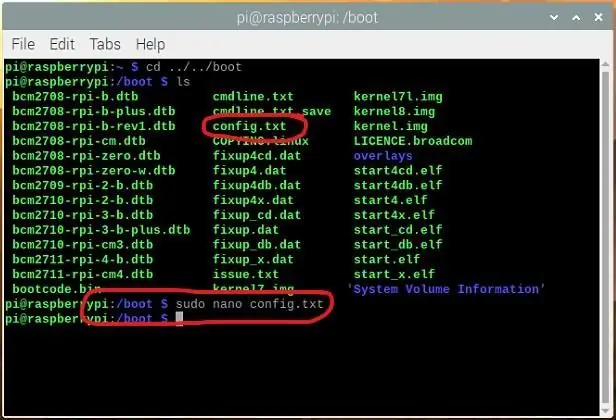
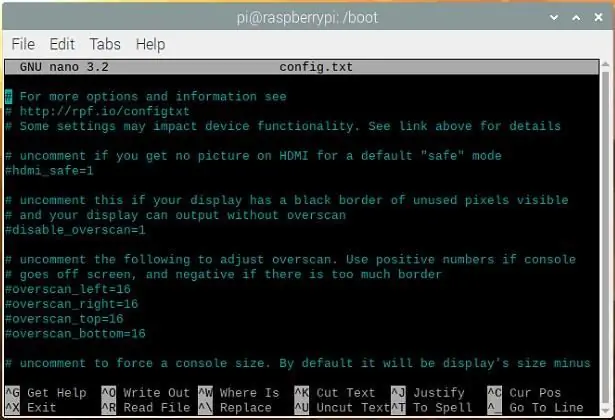
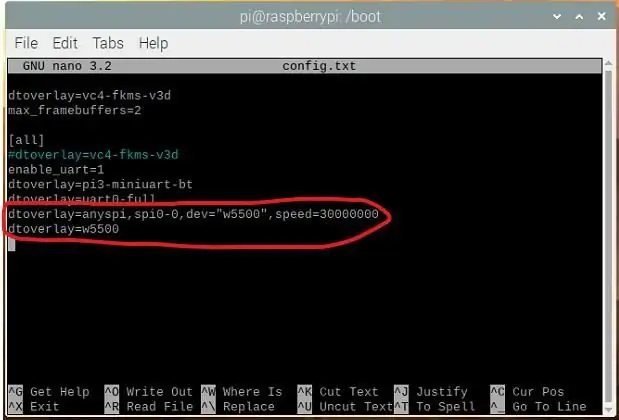
../Boot лавлахад бид одоо config.txt нэртэй файлд хэд хэдэн жижиг засвар хийхээр ажиллаж болно.
Бид эхлээд "нано" редакторыг "супер хэрэглэгч" гэж дуудна (sudo)
sudo = 'супер хэрэглэгч'
нано бол бидний ашиглах текст засварлагч юм
болон тэмдэглэснээр, config.txt бол бидний засварлахыг хүссэн файл юм.
Төрөл: sudo nano config.txt ба ENTER дарна уу.
Энэ нь засварлагчийг гаргаж ирэх бөгөөд config.txt файлын агуулгыг харуулах болно. Хэрэв редактор нээгдээгүй эсвэл хоосон нээгдсэн бол (хэрэв нано дээр байгаа бол) гараад үсгийн алдаагаа дахин шалгаарай.
Хэрэв бүх зүйл сайн болсон бол та хавсаргасан хоёр дахь зураг дээрх шиг зүйлийг харах ёстой. "нано" нь файлын хамгийн дээд хэсгийг харуулах болно. Та хамгийн доод хэсэгт доош гүйлгэх хэрэгтэй.
Файлын хамгийн доод хэсэгт доорх хоёр "dtoverlay мэдэгдэл" -ийг нэмнэ үү.
dtoverlay = anyspi, spi0-0, dev = "w5500", хурд = 30000000dtoverlay = w5500
Бүх зөв бичгийн дүрмийг дахин шалгаарай, хэрэв таарч байвал "Ctrl-x" гэсэн хоёр товчлуурыг дарж гарч, хадгалж, гарахын тулд зохих ёсоор хариулна уу.
== == == ==
Дараагийн ачаалах үед (мөн дараа нь бүх ачаалалтын хувьд эдгээр хоёр мэдэгдэл хэвээр байвал) үйлдлийн систем нь одоо "anyspi" болон "w5500" нэртэй давхаргыг дуудах болно.
"Anyspy" давхцал нь үйлдлийн системийг SPI0-0 автобусыг ашиглахад бэлтгэдэг (энэ нь бид өмнө нь WIZ820io-ийг физикээр холбосон газар юм. "-0" нь "0" хаягийг ашиглахыг зааж өгдөг. #J1-6 RPi GIPO "Гүйцэтгэх захирал" руу (Pin #24).
"W5500" давхцал нь үйлдлийн системд WIZ820io модульд байрлах W5500 нэгдсэн хэлхээг хэрхэн яаж зохицуулахыг хэлж өгдөг. Энэ нь мөн RPi GPIO25 (Pin #22) -ийг INTn дохио болгон ашиглахыг тодорхойлдог. Бид өмнө нь ийм холболт хийж байсныг дахин сануулъя.
Ийм мэдээллийг GITHub дээрээс олж авсан нэг жишээ шиг янз бүрийн файлуудаас олж болно.
== == ==
RPI -ийг дахин ачаалж, энэ бүгдийг хүчин төгөлдөр болгох цаг болжээ.
Алхам 7: Бид дахин ачааллаа. Таныг инээмсэглэж байна гэж найдаж байна
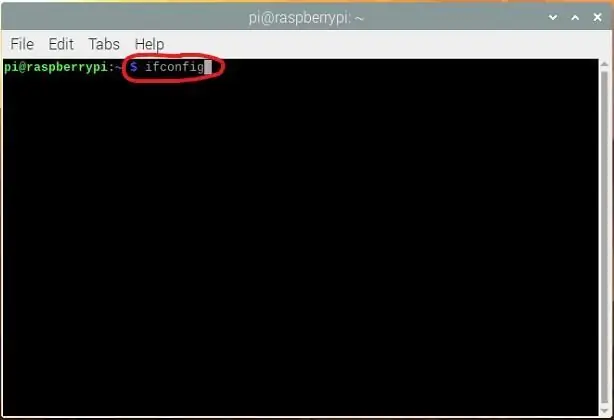
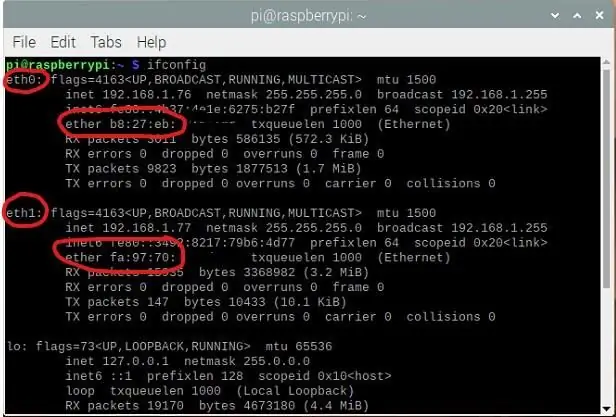
Хэрэв бүх зүйл сайн болсон бол таны RPi хэвийн дахин ачаалагдах ёстой. Инээмсэглэ.
IOS нь хоёр шинэ давхар файлыг ачаалж, хавсаргасан WIZ820io модулийг таньж байгаа эсэхийг шалгах цаг болжээ.
Дахин "Command" цонхыг нээнэ үү.
Энэ удаад ifconfig гэж бичээрэй (эсвэл шинэ "ip" командыг ашиглана уу), Enter товчлуурыг дарна уу.
Магадгүй танд удаан хариулах болно, тиймээс та дээшээ дээш гүйлгэх хэрэгтэй.
Дээд талд нь хоёр хэсгийг хайна уу:
Нэг нь eth0 нэртэй, хоёр дахь нь: eth1 - хавсаргасан зургийг үзнэ үү.
Миний системд eth0 бол RPI дээрх Ethernet порт юм. eth1 бол шинэ WIZ820io Ethernet порт юм.
== == ==
Хэрэв та хоёр портыг харж байгаа бол RPI нь мөн адил байна. Хавсаргасан зурган дээр eth1 пакет илгээсэн бөгөөд алдаагүй байна.
Би үүнийг анхны порт кабелийг салгаж, хөтөч ашиглан YouTube болон бусад вэбсайт руу орох замаар туршиж үзсэн. Энэ нь ажилладаг. Би бас үүнийг хэд хэдэн өөр төхөөрөмжөөс "пинг хийсэн" бөгөөд энэ нь ажилладаг.
== == ==
Хэрэв та RPI3 эсвэл RPi4 дээр eth0 -ээс өөр eth1 (эсвэл үүнтэй төстэй зүйл) -ийг олж харахгүй байгаа бол буцаж очоод config.txt файлыг зөв засварлаж хадгалсан эсэхийг дахин шалгаж үзээрэй. Хоёр давхцал байгаа бөгөөд зөв бичсэн эсэхийг шалгаарай (надад байхгүй том үсэг байхгүй - энэ системд том үсэг хамаагүй).
== == ==
Хэрэв хоёр порт байгаа бол дараагийн алхам руу шилжихийн тулд арай илүү тохиргооны ажил хийх шаардлагатай болно.
Алхам 8: Raspberry Pi IOS (хуучин Raspian) тохиргоо - IP хаягийг тохируулах
Энэ бол миний дугуйны байшингаас жаахан зайдуу байгаа тул одоогоор би удирдамж өгөх боломжгүй байна.
Ийм мэдээлэл өгдөг тоо томшгүй олон вэбсайт, YouTube видео, мессежийн самбар байдаг гэдгийг л мэдэх хэрэгтэй.
гэхдээ.. та эндээс хэдэн зүйл шалгаж үзэхийг хүсч магадгүй юм.
1 - Таны шинэ портод байгаа IP хаягийг дахин шалгана уу. Энэ нь таны DHP серверээр томилогдсон уу эсвэл энэ нь анхдагч IP уу: 169.254.xxx.yyy гэсэн утгатай юу? Өөр зүйл юмуу ??
2- Та статик (тогтмол) IP хаяг эсвэл динамик IP хаяг хүсч байна уу (таны DHCP серверээс өгсөн).
Таны RPI холбогдсон шилжүүлэгч / чиглүүлэгчийг шалгаарай.. энэ нь таны шинэ портыг харж байна уу? үүнийг "пинг" хийж чадах уу? (хэрэв та үүнийг хийвэл анхны порт кабелийг салгахаа мартуузай, эс тэгвээс RPi таныг хуурч магадгүй юм).
Ifconfig (эсвэл шинэ "ip" командыг) ашиглан ирж буй өгөгдөл нь "хэвийн" харагдаж байна, хэт их алдаа гараагүй байна.
== == ==
Эцэст нь хэлэхэд энэ бол w5500.dtbo нь WIZ820io / W5500 модульд MAC хаягийг оноож өгдөг гэдэгт би итгэдэг.. гэхдээ ийм зүйл тохиолдсон эсэхийг би хэлж чадахгүй байна. Би энэ талаар дэлгэрэнгүй мэдээллийг тэр даруй олж чадаагүй.
Миний хувьд ачаалах бүрт өөр өөр MAC хаяг оноож өгдөг юм шиг санагддаг. Би хувьдаа үүнд дургүй байдаг тул Mac хаягийг тохируулахын тулд хийж болох зүйлүүд байдаг (жишээ нь "macchanger" програм эсвэл ip / ifconfig командыг ашиглан тохируулах). Хэрэв та нарын хэн нэгэн нь "boot-up" / "crontab" шийдлийг олж мэдвэл, хэрэв та хуваалцах боломжтой бол үүнийг хэрхэн хийх талаар сонсоход таатай байх болно.
Та миний зургийг зураг дээрээс харж болно.. Mac хаяг борлуулагчийг eth0 ==> b827eb гэж хайж олоход энэ нь Raspberry Pi Foundation гэж гарч ирнэ. Eth1 ==> fa9770 -ийн борлуулагч нь үл мэдэгдэх байдлаар гарч ирдэг тул үүнийг хэзээ нэгэн цагт миний Pi дээр үүсгэсэн нь тодорхой байна.
Алхам 9: Дүгнэлт
Энэхүү зааварчилгааг шалгасанд баярлалаа.
Энэхүү бяцхан төслийг хэрэгжүүлэх явцад би маш их зүйлийг сурсан.
Хэрэв танд ямар нэгэн асуулт байвал, эсвэл миний хийсэн самбаруудын аль нэгийг худалдаж авах сонирхолтой байж магадгүй (хүн амтай эсвэл үгүй), надад зарж борлуулах боломжтой зарим нэмэлт зүйл байгаа бөгөөд үүнийг бид ярилцаж болно.
Ямар ч тохиолдолд сэтгэгдэл үлдээх, залруулга хийхийг зөвлөж байна (алдаа эсвэл арга эсвэл ??)
Мэдээжийн хэрэг, хэрэв та үүнийг өөртөө зориулж хийсэн бол үүнийг хэрхэн яаж даван туулсан тухай гэрэл зураг, эцсийн үр дүн / зорилгоо хараад баяртай байх болно.
Баярлалаа.
P. S. Удирдамж, санаа өгсөн энэ хүнд баярлалаа.
Алхам 10: DTBO файлууд
"Давхардсан хавтас" руу нэмэх хоёр файл - 4 ба 5 -р алхамуудад шаардлагатай
Зөвлөмж болгож буй:
Google Газрын зургийг өөрийн Google Хүснэгтэд автоматаар, үнэгүй нэмээрэй: 6 алхам

Google Газрын зургийг өөрийн Google Хүснэгтэд автоматаар, үнэ төлбөргүй нэмээрэй: Олон үйлдвэрлэгчдийн нэгэн адил би GPS хянах програмын цөөн хэдэн төслийг бүтээсэн. Өнөөдөр бид ямар ч гадны вэбсайт эсвэл API ашиглахгүйгээр Google Хүснэгт дээр GPS цэгүүдийг шууд төсөөлөх боломжтой болно. Хамгийн шилдэг нь, энэ нь ҮНЭГҮЙ
Arris Sbg6700-ac дээр портыг хэрхэн нээх вэ: 11 алхам

Arris Sbg6700-ac дээр портыг хэрхэн нээх вэ: Чиглүүлэгч дээр портыг нээх нь хэд хэдэн зорилгоор сервер болох боломжтой. Нээлттэй порттой болсноор та өөрийн тоглоомын серверийг найзуудтайгаа тоглох эсвэл өөрийн вэб/файл серверийг байршуулах боломжтой болно. Эдгээр зааварт ашиглагдаж буй чиглүүлэгч нь Ar
Бөөрөлзгөнө PI дээр өөрийн IOT өгөгдөлд өөрийн график үүсгэх: 3 алхам

Raspberry PI дээр өөрийн IOT өгөгдөлд зориулж өөрийн график үүсгэх: Хэрэв та өөрийн IOT графикийг 7 мөр код ашиглан бүтээхийг хүсч байвал уншина уу. вэб хуудсан дээр. Өмнө нь би энэ зорилгоор гуравдагч талын үйлчилгээг ашиглаж байсан (зарим нь
Бөөрөлзгөнө Pi ашиглан өөрийн Afero Hub болгох: 6 алхам

Бөөрөлзгөнө Pi ашиглан өөрийн Afero Hub-ийг бий болго: Хөөе бүгдээрээ! Бид Afero Modulo-1 самбараа ашиглан төхөөрөмжүүдээ үүлэн сүлжээнд холбож, утасгүй, утасгүй удирдах боломжтой болгохын тулд хэд хэдэн зааварчилгаа оруулсан болно. , бусад төхөөрөмжүүдтэй ярих боломжтой
Бөөрөлзгөнө ашиглан өөрийн компьютер бүтээх: 4 алхам

Бөөрөлзгөнө ашиглан өөрийн компьютер бүтээх: Энэхүү төслийг 2017 оны 11 -р сарын 15 -ны Лхагва гарагт шинэчилсэн бөгөөд өнөөдөр та бөөрөлзгөнө пи дээр суурилсан хямд үнээр, хямд төсөр үнээр, бага төсвөөр өөрийн компьютерийг хэрхэн бүтээхийг хамтдаа харах болно. $ 100. Ихэнх хэрэглэгчдийн хувьд энэ компьютер
